როგორ დავამატოთ ამოღების მენიუ Mac მენიუს ზოლში
რა უნდა იცოდეთ
- გახსენით Finder და აირჩიეთ წადი > გადადით საქაღალდეში. ში გადადით საქაღალდეში ყუთი, ტიპი /სისტემა/ბიბლიოთეკა/CoreServices/მენიუ დამატებები.
- In მენიუს დამატებები, ორჯერ დააწკაპუნეთ ამოღება.მენიუ. The მენიუს ამოღება ხატულა ემატება მენიუს ზოლს. აირჩიეთ ხატი და აირჩიეთ გახსენით ან დახურვა.
- გადაადგილება მენიუს ამოღება ხატულა, ხანგრძლივად დააჭირეთ ბრძანება, შემდეგ გადაიტანეთ ხატულა მენიუს ზოლში სასურველ ადგილას.
ეს სტატია განმარტავს, თუ როგორ უნდა დააკონფიგურიროთ თქვენი Mac-ის მენიუს ზოლი მენიუს ამოღება, რომელიც საშუალებას გაძლევთ სწრაფად ამოიღოთ CD ან DVD ფანჯრების გადაადგილების გარეშე, რათა გადაიტანოთ დისკის ხატულა ნაგავში. ინსტრუქციები მოიცავს OS X Leopard-ს და უფრო გვიან. მენიუსა და ბრძანებების სახელები შეიძლება განსხვავდებოდეს თქვენი OS X ან macOS ვერსიის მიხედვით.
დაამატეთ ამოღების მენიუ მენიუს ზოლში
მენიუს ზოლიდან ამოღების ფუნქციაზე წვდომა გთავაზობთ უპირატესობებს დისკის ამოღების სწრაფი გზით გარდა. მაგალითად, თუ თქვენს კომპიუტერს აქვს რამდენიმე ოპტიკური დისკები, ამოღება მენიუ ჩამოთვლის თითოეულ დისკს, ასე რომ თქვენ შეგიძლიათ აირჩიოთ დისკი, რომლის ამოღებაც გსურთ.
The ამოღება მენიუ ასევე გამოგადგებათ, როდესაც ამოიღებთ ჯიუტ CD ან DVD-ს, როგორიცაა დისკი ფორმატით, რომელსაც macOS არ ცნობს. იმის გამო, რომ CD ან DVD არასოდეს დამონტაჟდება (ანუ ის არ ხდება კომპიუტერისთვის ხელმისაწვდომი), არ არის ურნაში გადასატანი ხატულა და არ არის ამომხტარი მენიუ, რომელიც შეგიძლიათ გამოიყენოთ დისკის ამოსაღებად.
The ამოღება მენიუ მუშაობს პერიფერიული და ჩაშენებული ოპტიკური დისკები.
დასამატებლად ამოღება მენიუ მენიუს ზოლში, შეასრულეთ შემდეგი ნაბიჯები:
გახსენით მპოვნელი.
-
Დან წადი მენიუ, აირჩიეთ გადადით საქაღალდეში.
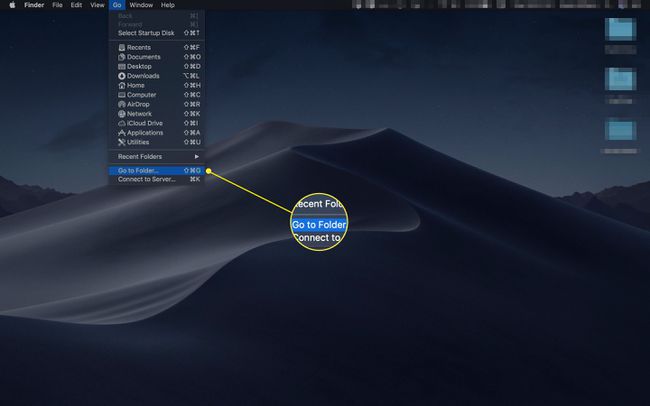
-
ში გადადით საქაღალდეში ყუთი, ტიპი /სისტემა/ბიბლიოთეკა/CoreServices/მენიუ დამატებები.
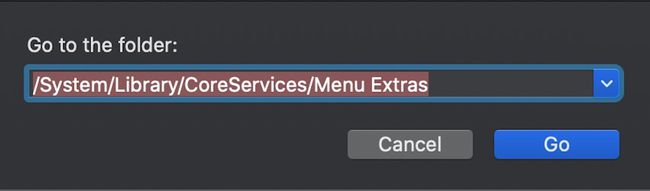
ბიბლიოთეკაში საქაღალდეების სახელები რეგისტრირებულია.
-
ში მენიუს დამატებები საქაღალდე, ორჯერ დააწკაპუნეთ ამოღება.მენიუ.
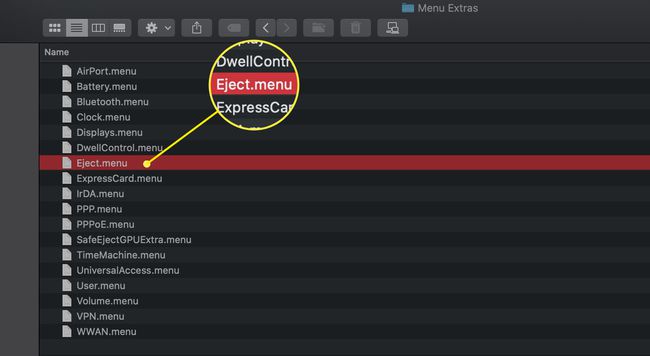
The მენიუს ამოღება ხატულა ემატება მენიუს ზოლს (ხატი არის შევრონი, რომლის ქვეშ არის ხაზი).
-
აირჩიეთ მენიუს ამოღება ხატულა, რომ აჩვენოს Mac-ზე მიმაგრებული ყველა ოპტიკური დისკი. ან გახსენით ან დახურვა ბრძანება გამოჩნდება, თითოეული დისკის ამჟამინდელი მდგომარეობის მიხედვით.
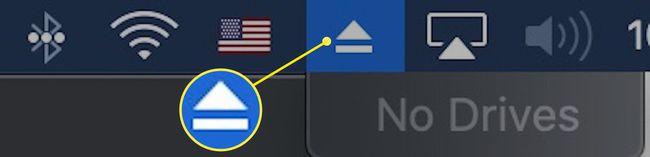
განათავსეთ ამოღება მენიუს ხატულა მენიუს ზოლზე
მენიუს ზოლის ნებისმიერი სხვა ხატის მსგავსად, შეგიძლიათ განათავსოთ მენიუს ამოღება ხატულა გამოჩნდება მენიუს ზოლში სადმე. გადაადგილება მენიუს ამოღება ხატულა, დააჭირეთ და ხანგრძლივად ბრძანება კლავიატურაზე ღილაკი, შემდეგ გადაიტანეთ მენიუს ამოღება ხატულა მენიუს ზოლში სასურველ ადგილას.
ამოიღეთ Eject მენიუს ხატულა მენიუს ზოლიდან
ამოიღონ მენიუს ამოღება ხატულა მენიუს ზოლიდან, ხანგრძლივად დააჭირეთ ღილაკს ბრძანება დააწკაპუნეთ კლავიატურაზე, შემდეგ აირჩიეთ და გადაიტანეთ ხატულა მენიუს ზოლიდან.
